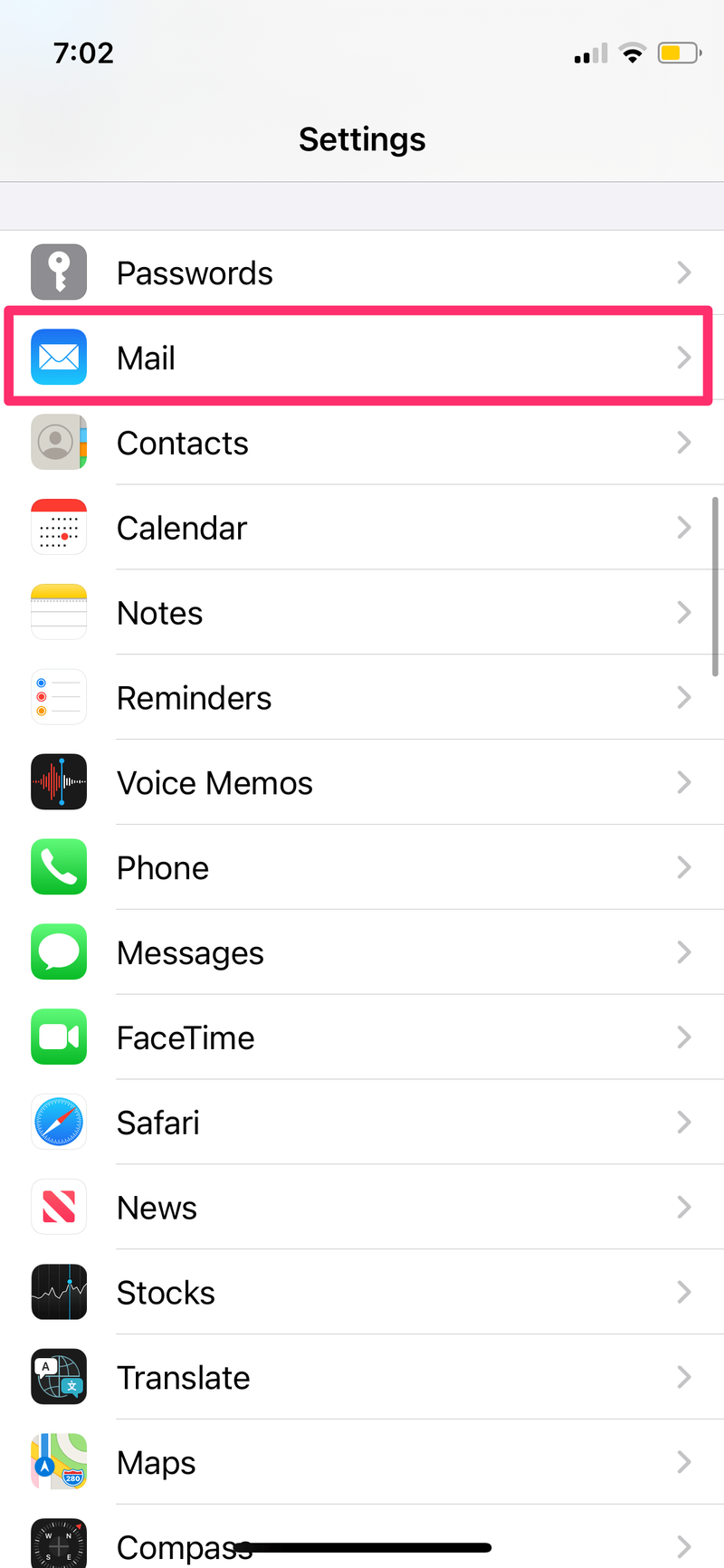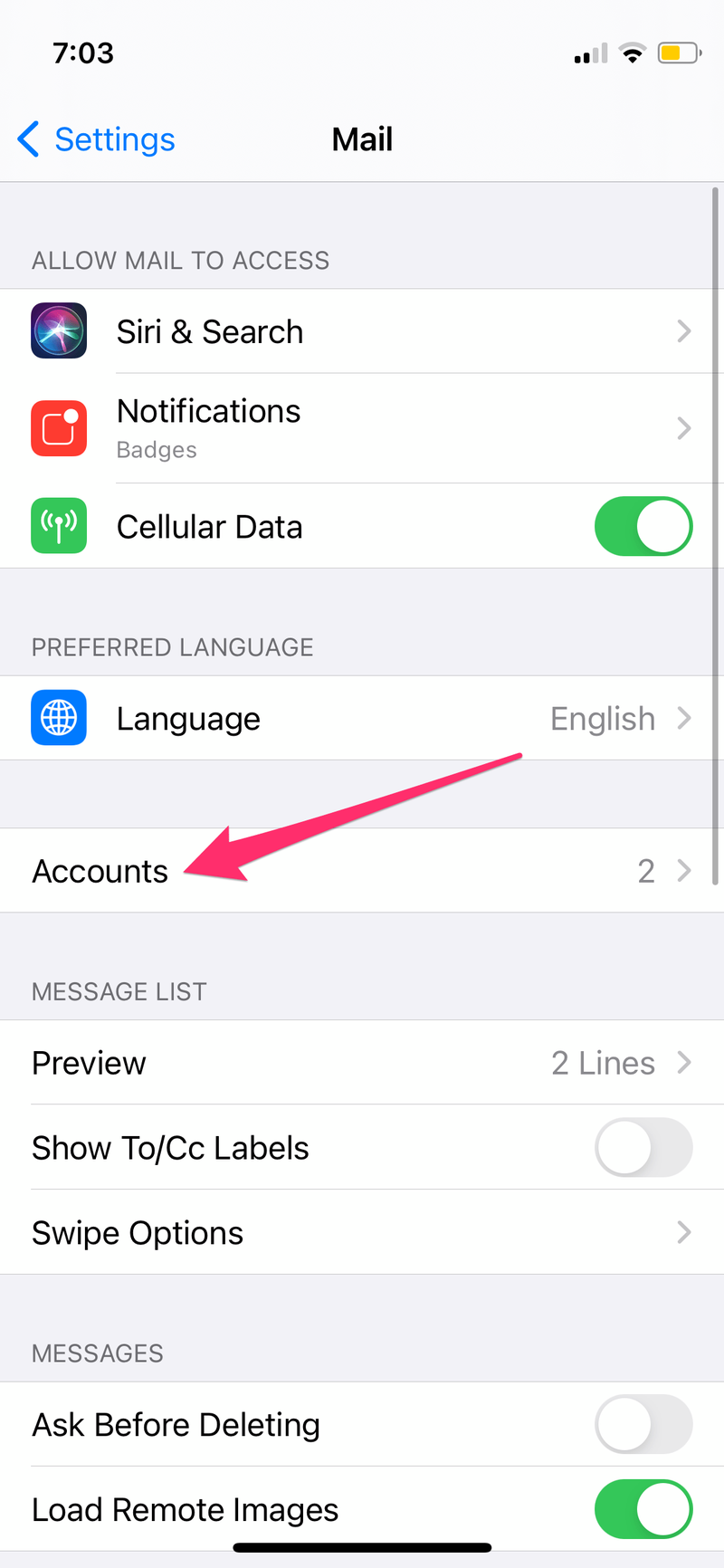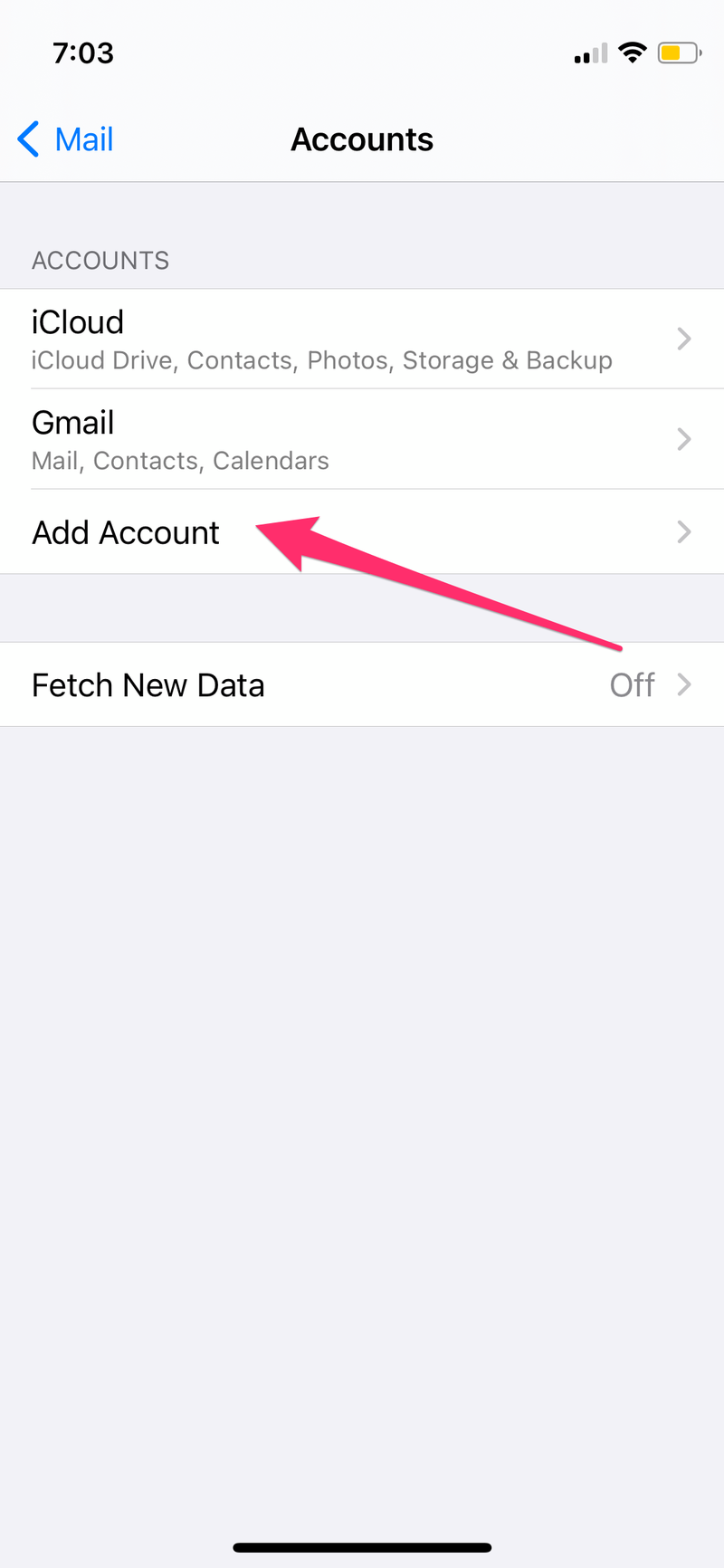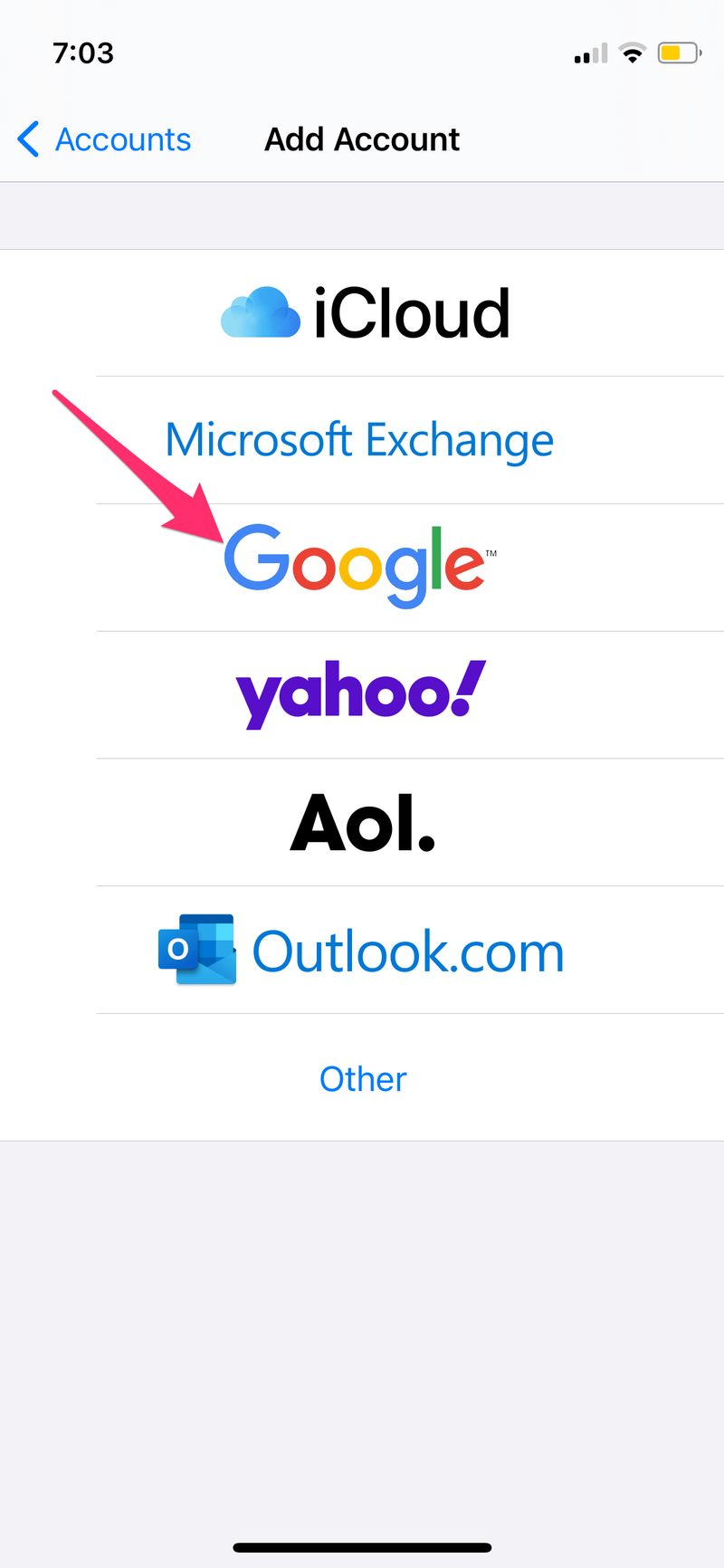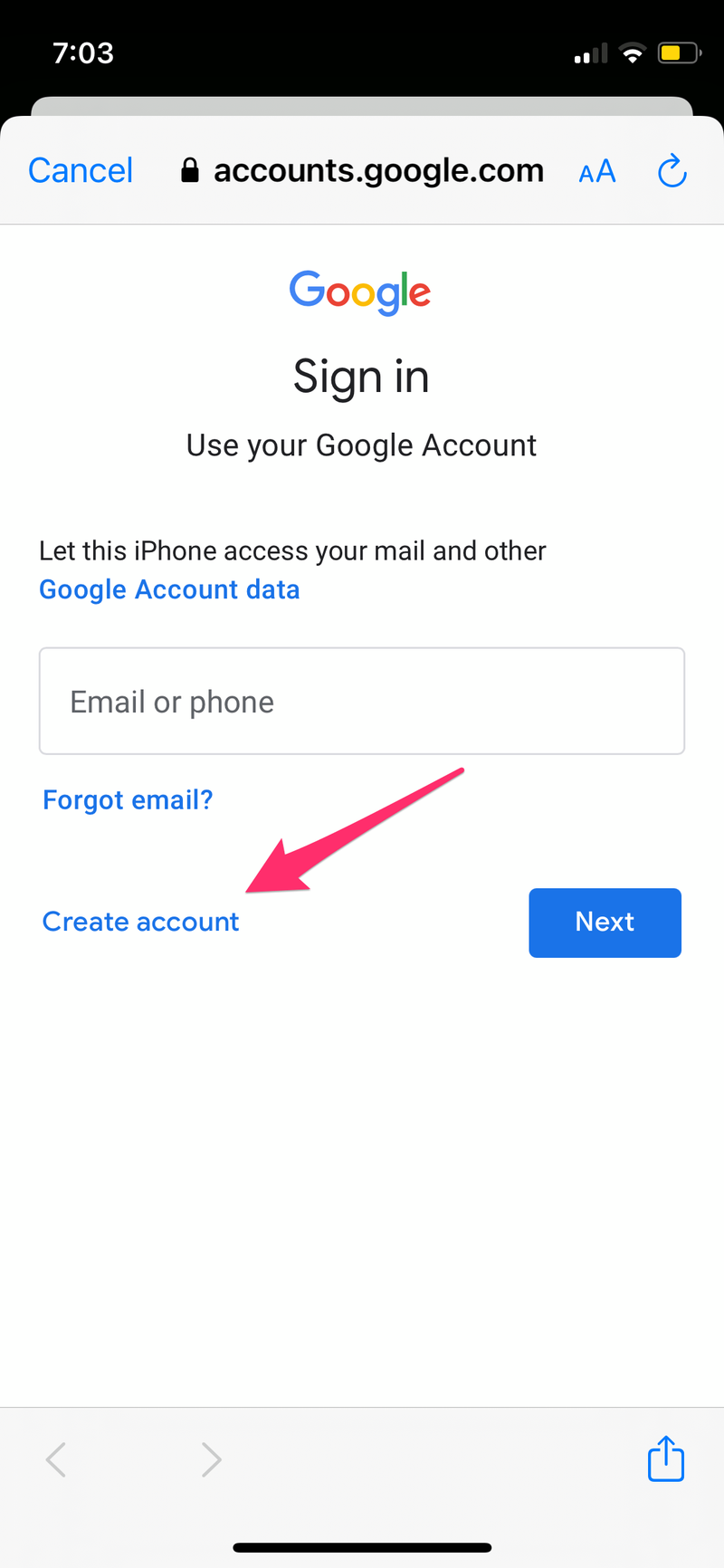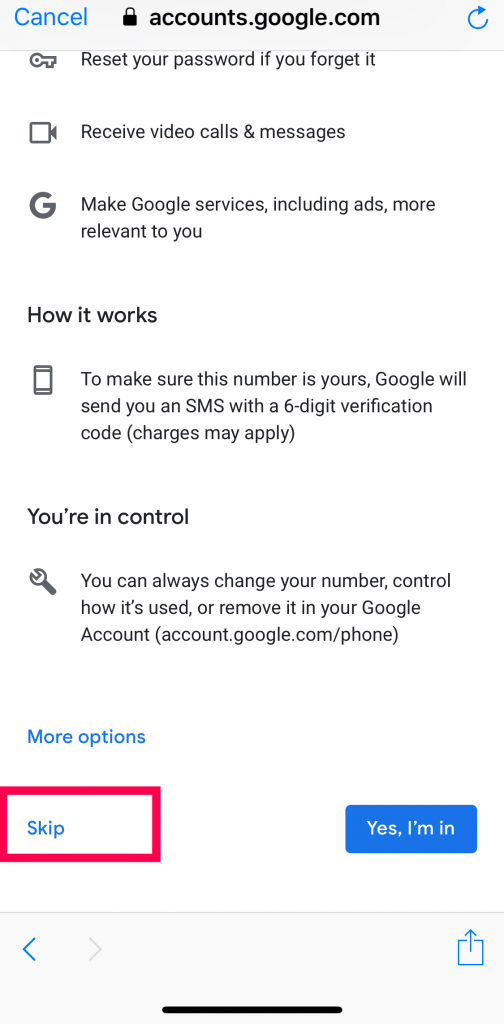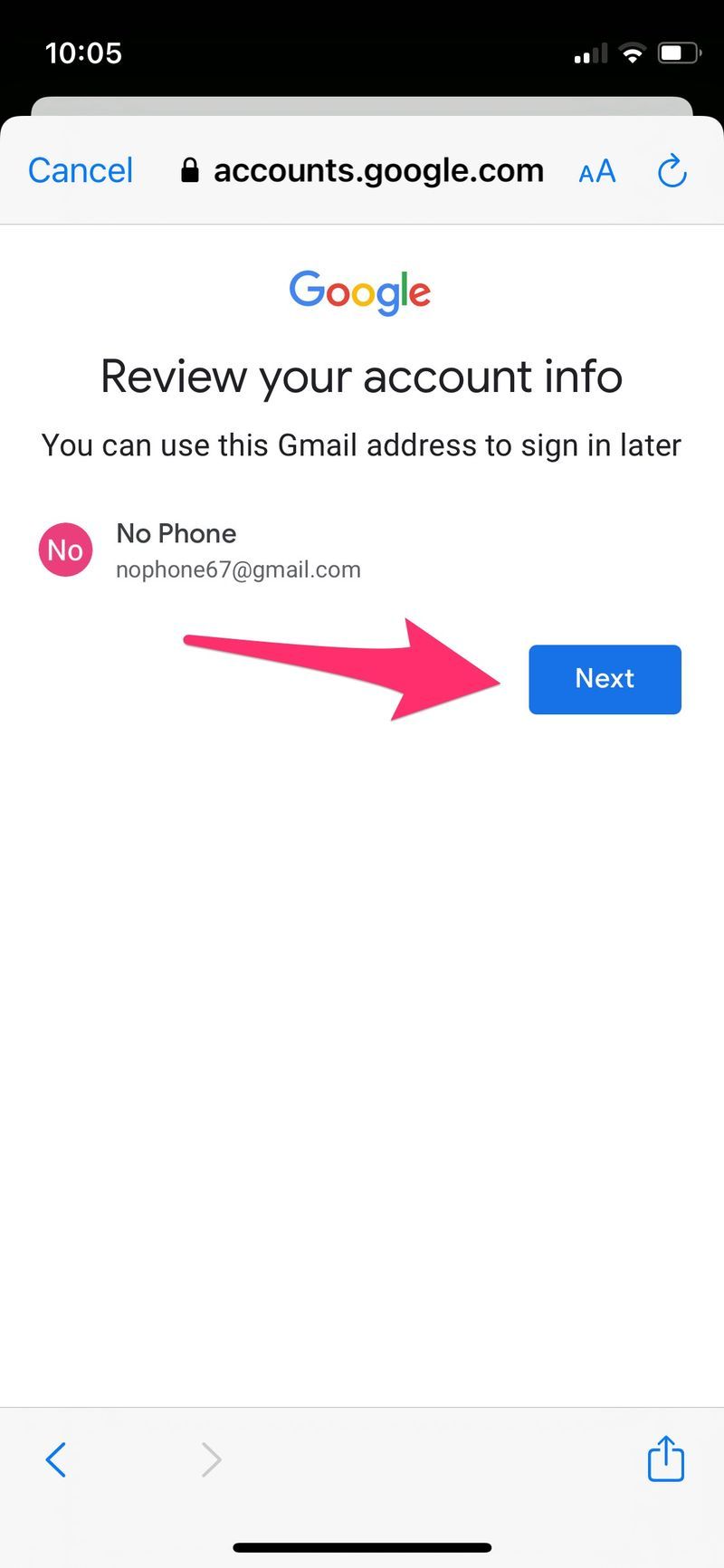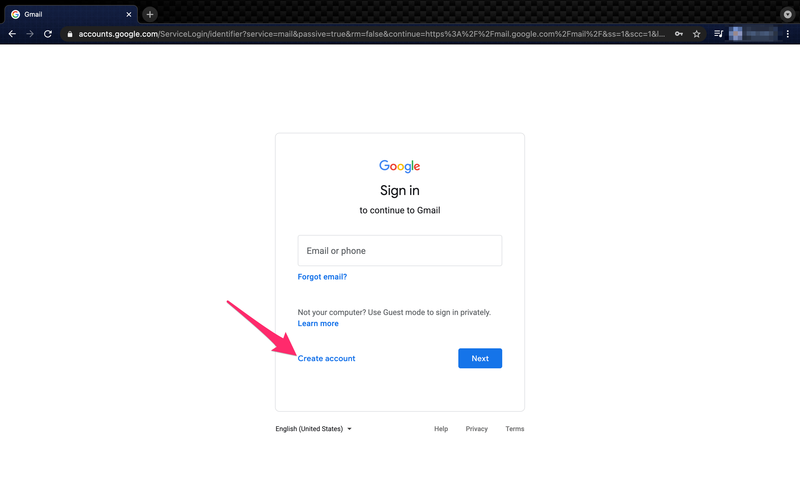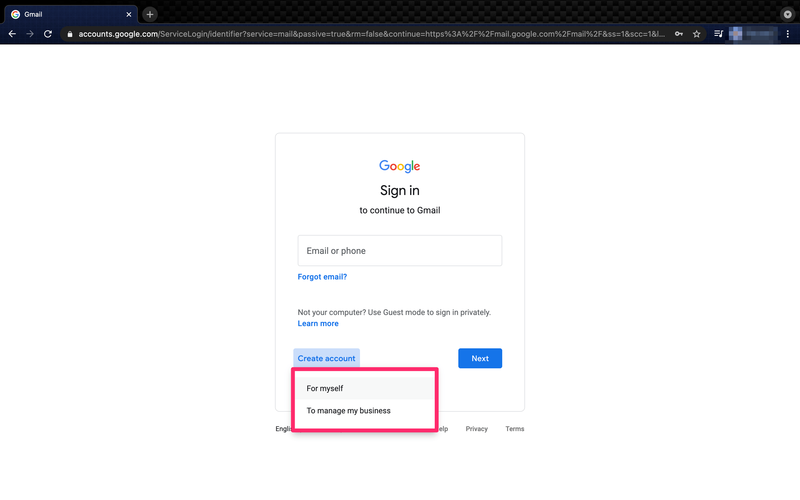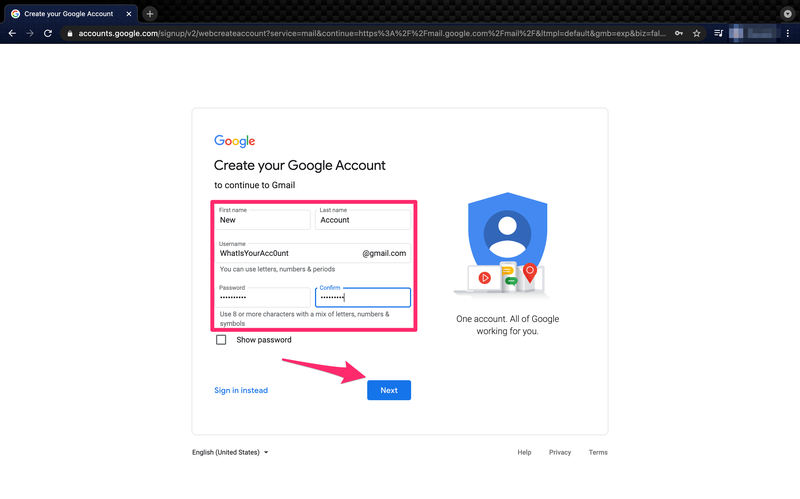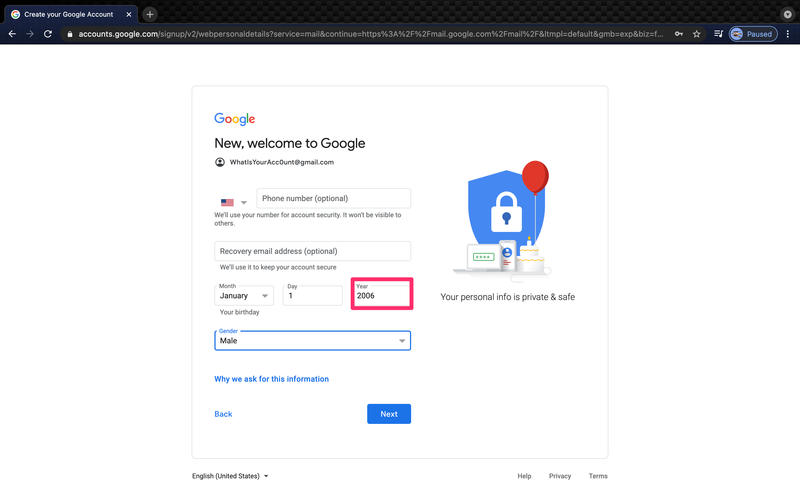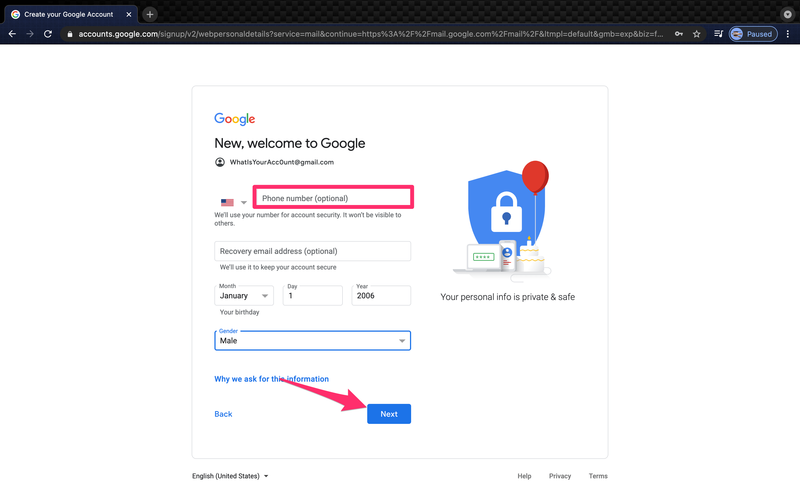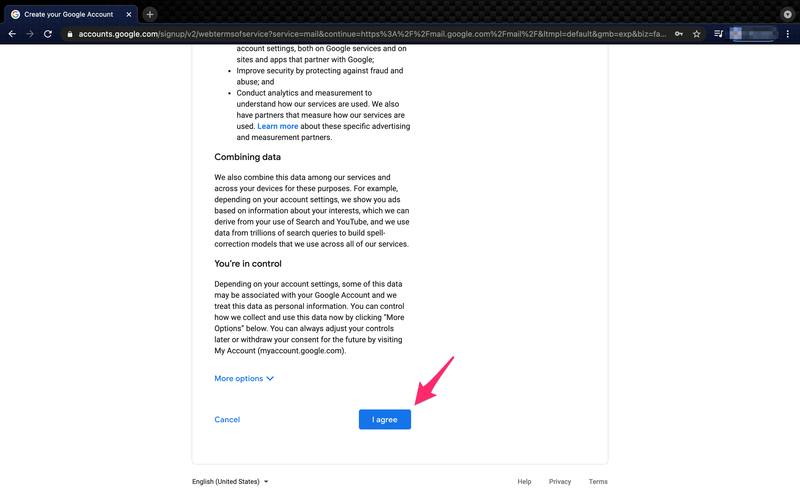新しいGmailアカウントを作成する場合、Googleは電話番号の確認を求める場合があります。これは以前はオプションでしたが、最近Googleはこれを必須にしました。 Googleにそれを持たせたくない場合、または電話番号を共有したくない場合。あなたはおそらく、あなたの電話番号をグーグルグリッドから遠ざけるアカウントを作成する別の方法を探しています。
Gmailのチュートリアルをさらに探している場合は、それらを利用できます ここ。
幸いなことに、これを回避して、電話番号を使用せずに新しいGmailを作成する方法はまだたくさんあります。したがって、何らかの理由で電話番号を入力したくない場合は、これらのソリューションのいずれかを使用できます。
これらの方法は2021年1月にテストされ、電話番号なしでGmailアカウントを作成できたことを覚えておいてください。
確認なしでGmailアカウントを作成するにはどうすればよいですか?
確認なしでGmailアカウントを作成する方法は複数あります。これを行う最も簡単な方法の1つは、Gmailアプリを使用することです。これは、登録方法に関係なく、確認のために電話番号の提供をオプトアウトできるためです。もう1つの方法は、年齢を15歳として入力することです。これは、Gmailが自分の電話番号をまだ持っていないことを前提としているためです。
これらの手順は機能しますが、別のコンピューターにサインインするとき、または2回目にサインインするときに、アプリが電話番号の入力を求める場合があることに注意してください。これを避けるために、 サインインする前に、確認のために別の電子メールを追加してください もう一度、その電子メールを要求できるようにします。 15歳のメールをもう1通追加してください。
他のすべてが失敗した場合は、電話番号複製ソフトウェアを使用できます。このように、Gmailにはあなたのものではない電話番号があります。
以下は、電話番号なしでGmailにサインアップするために使用できる手順です。
誰かのインスタグラムのいいねを確認する方法
AndroidまたはIOSデバイスでGmailを作成する
AndroidまたはiPhoneデバイスをお持ちの場合は、「設定」アプリから新しいGmailアカウントを作成できます。このようにして、あなたはあなたの電話番号を尋ねるグーグルを迂回することができます。
iOSの場合:
- に移動します 設定 ホーム画面からアプリ。
- を見つける 郵便 セクション。
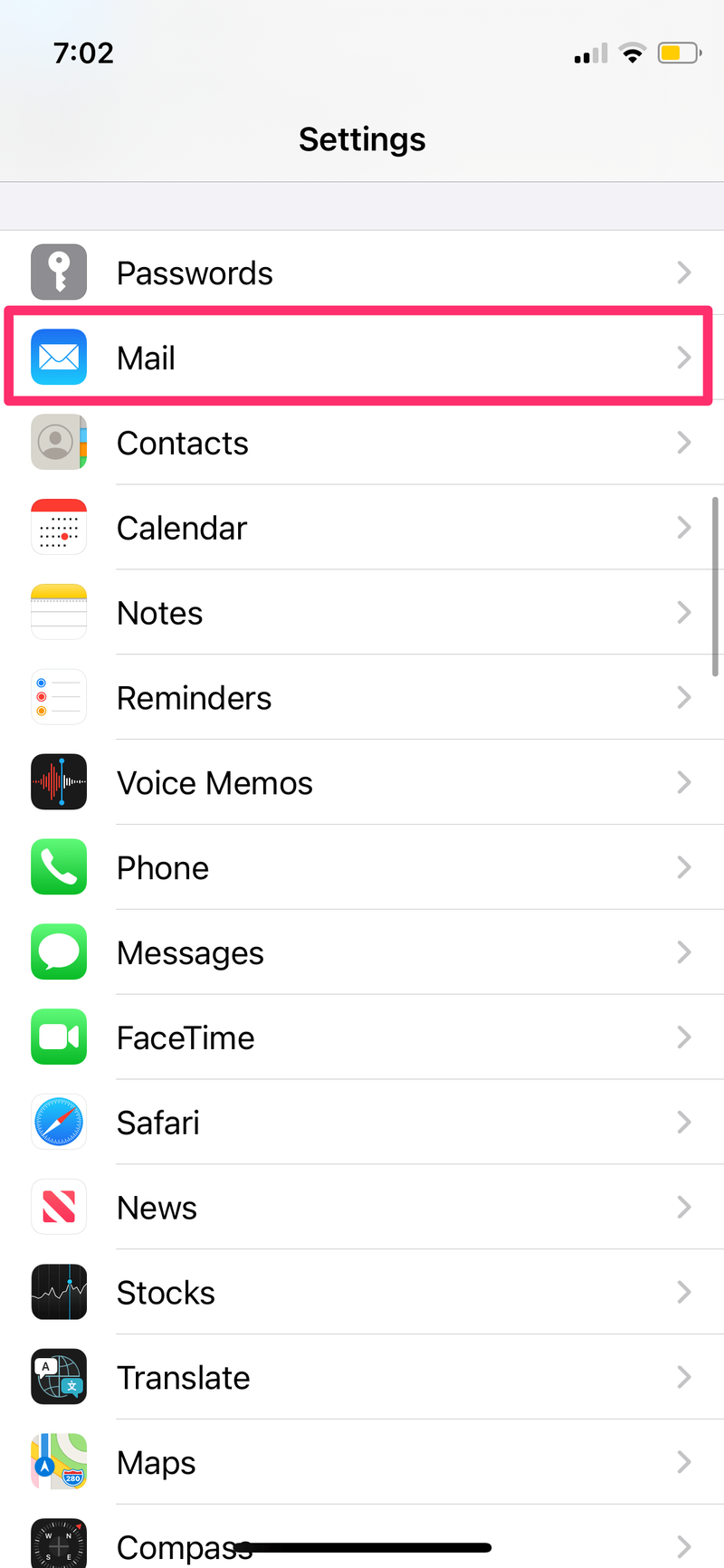
- タップする アカウント 。
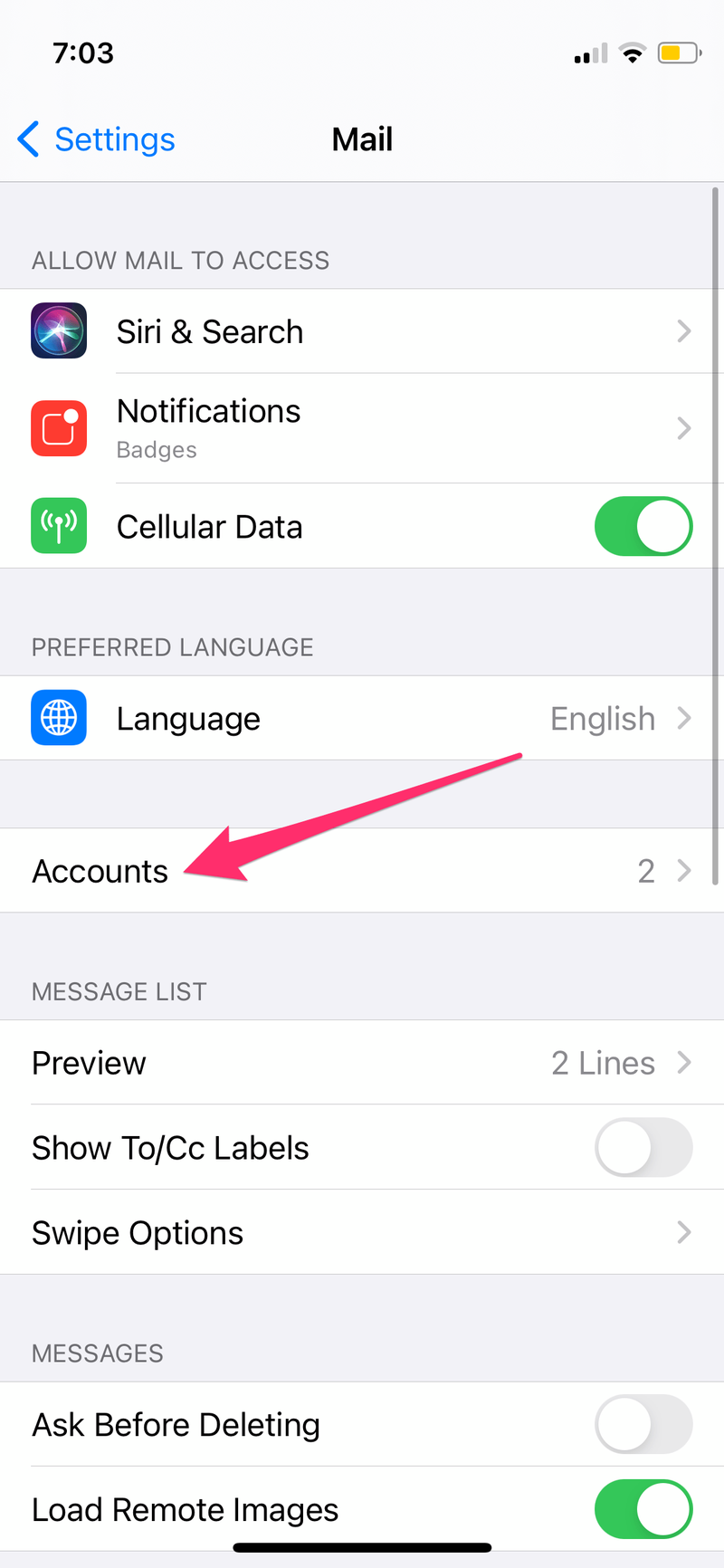
- 選択する アカウントを追加する 。
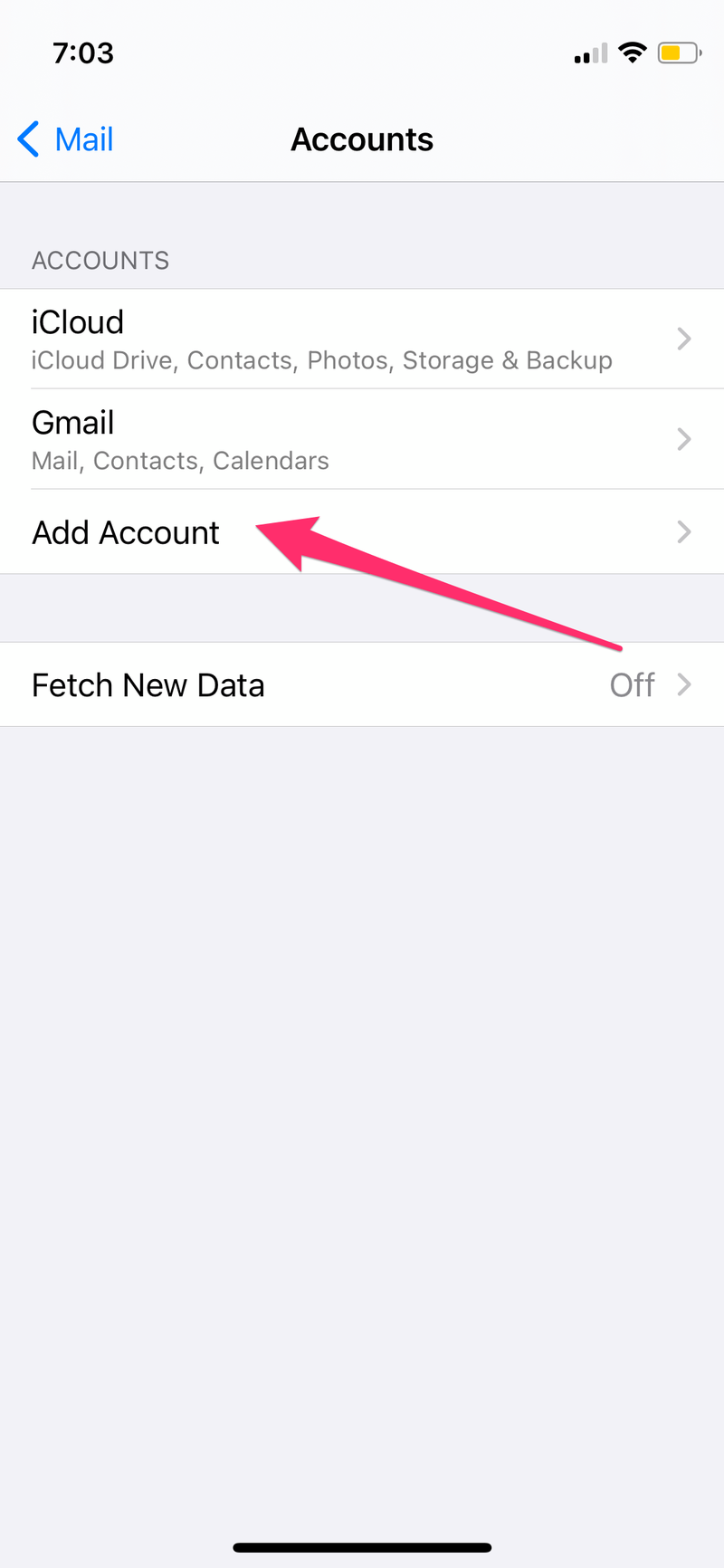
- タップ グーグル 。
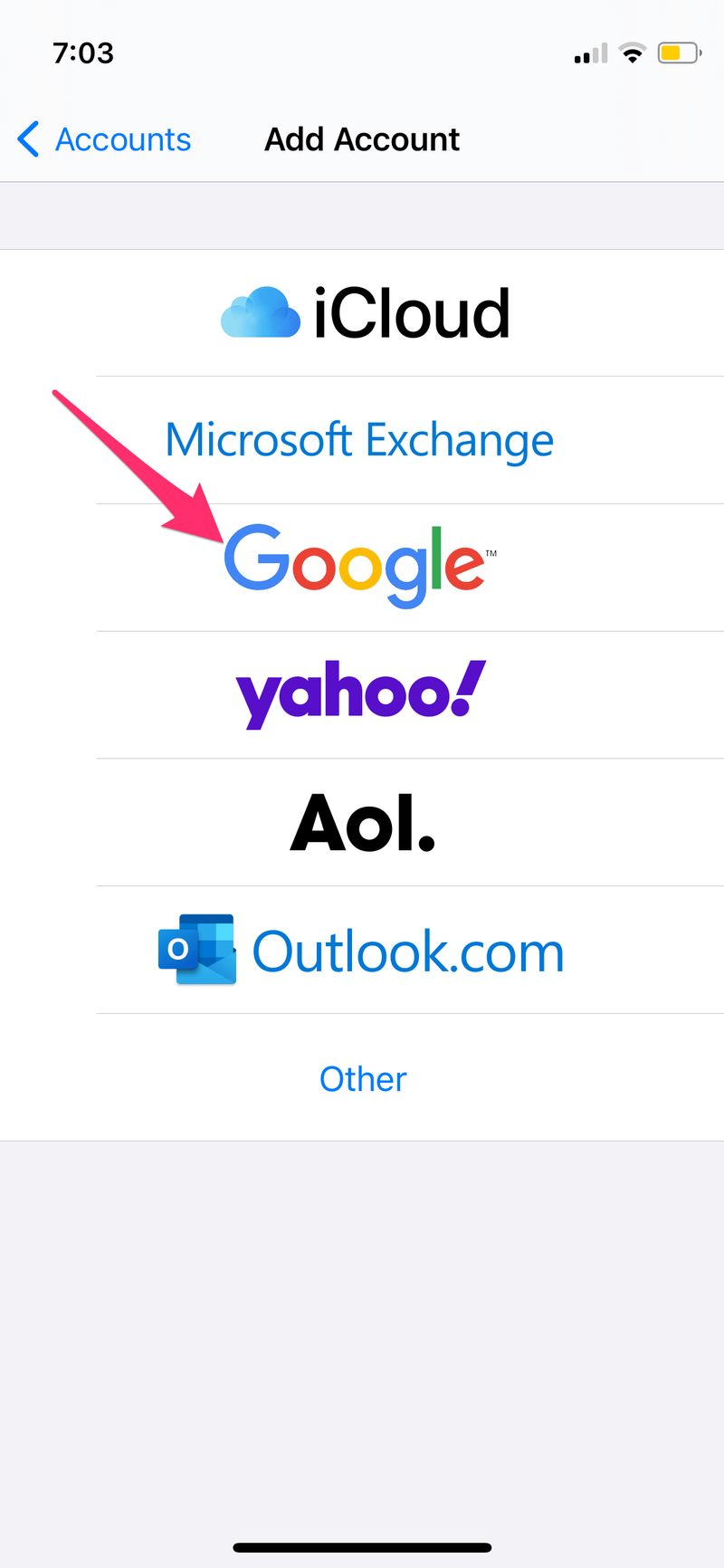
- タップする アカウントを作成する 。
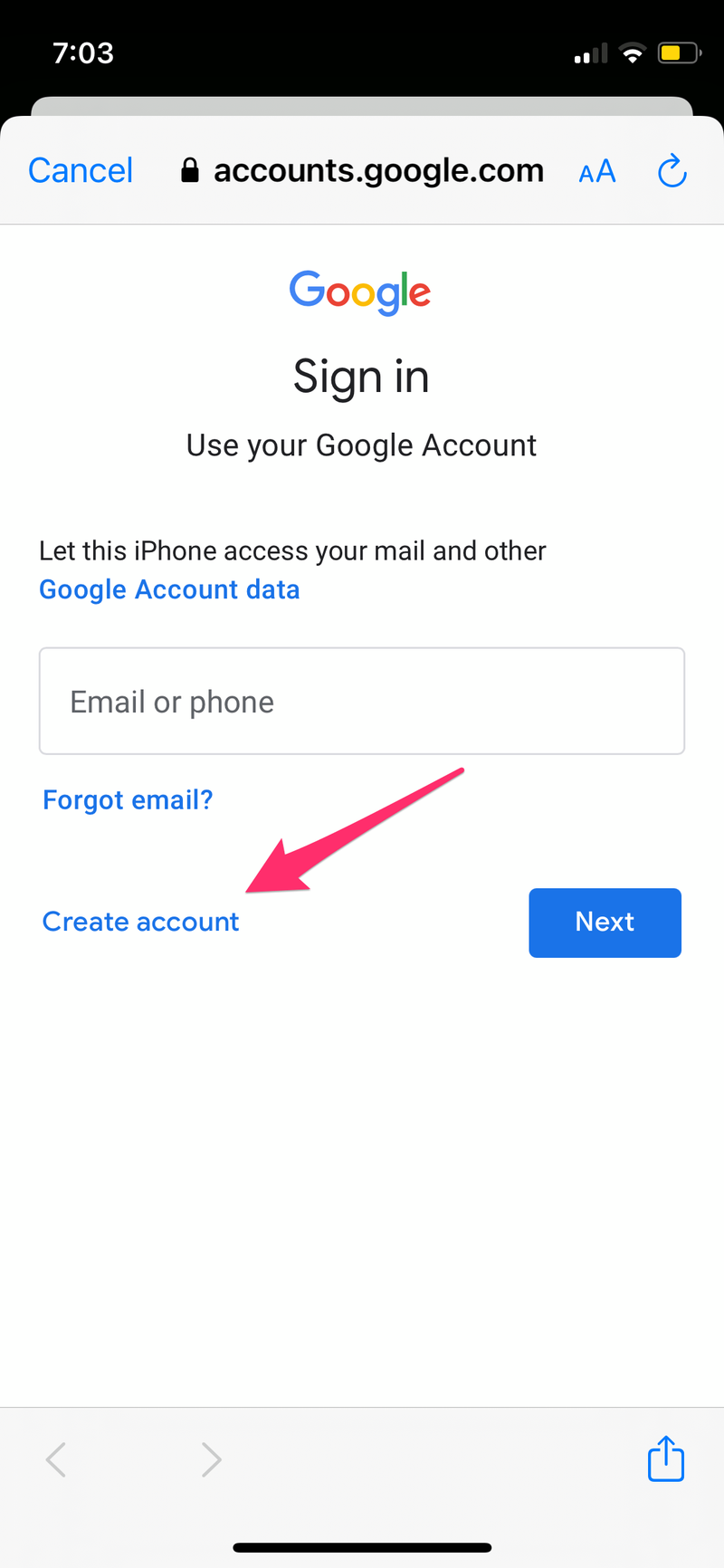
- プロンプトに従い、情報を入力します。電話番号を尋ねられたら、下にスクロールしてを押します スキップ 。
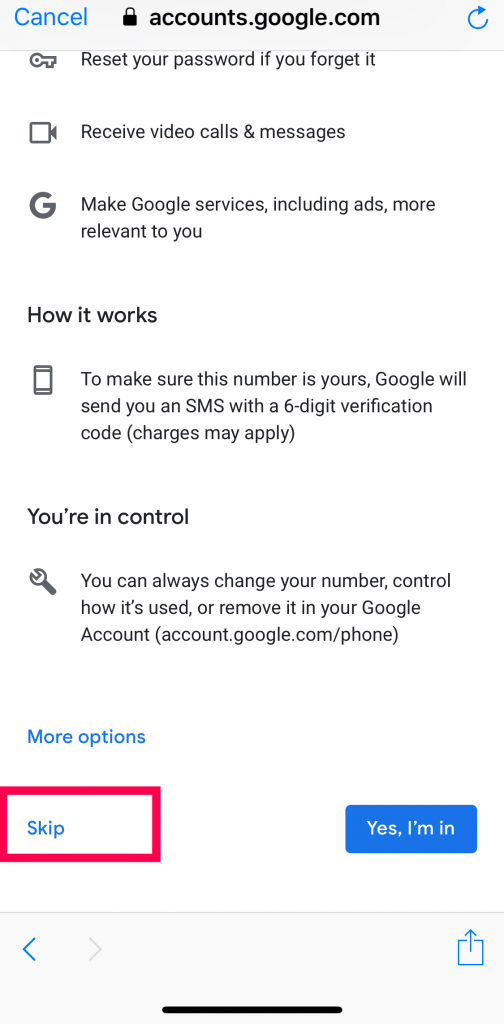
- その後、アカウント情報を確認するように求められます。すべてが希望どおりであることを確認してから、タップします 次 。
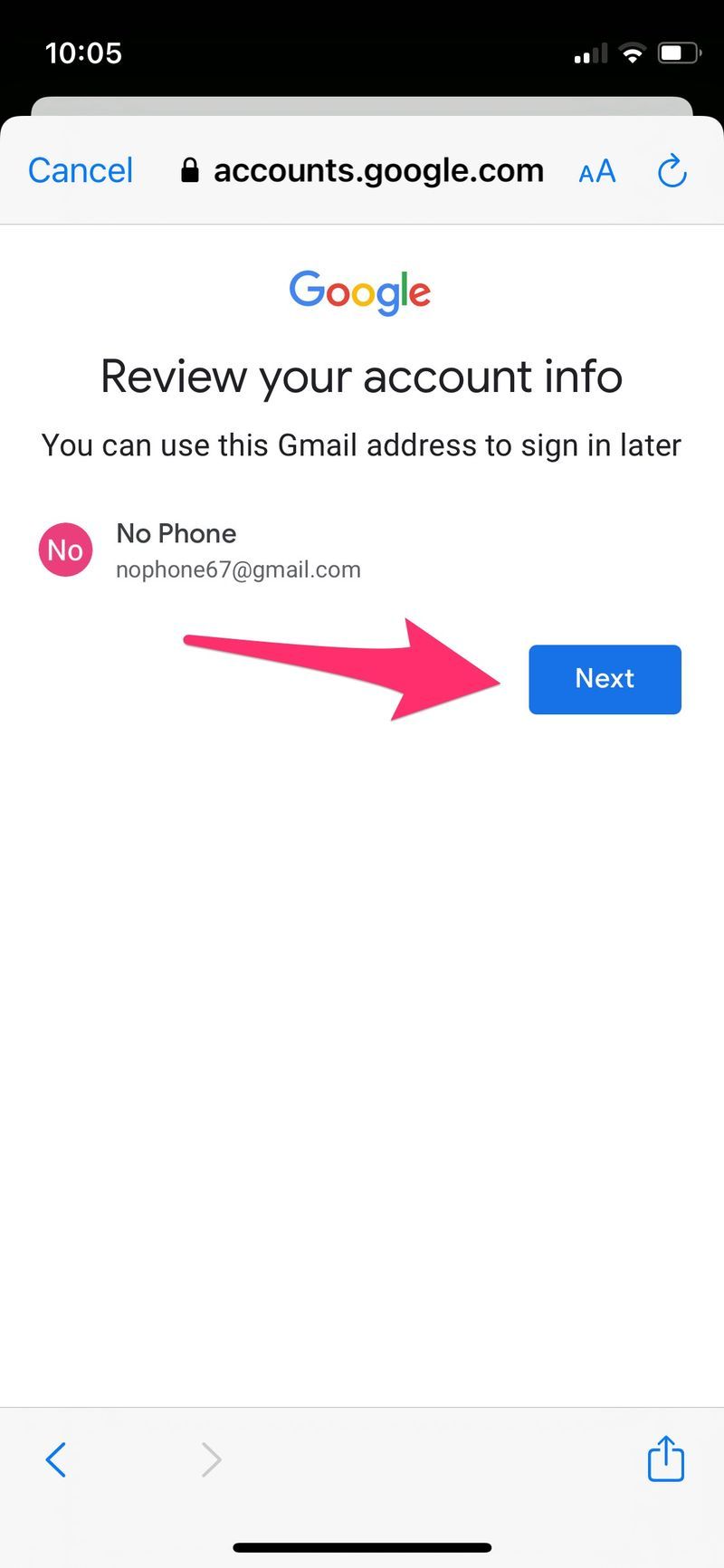
- 最後に利用規約に同意します
アンドロイド用:
- に移動します 設定 アプリ。
- を見つける アカウント メニュー。
- 選択する アカウントを追加する 。
- 選ぶ グーグル 。
- 情報を入力し、電話番号を尋ねるプロンプトが表示されたら、下にスクロールして選択します スキップ 。
- 次に、アカウント情報を確認するように求められます。すべてが正しいように見える場合は、をタップします 次 。
- 最後に、利用規約に同意します。
この後、それ以上の情報を追加する必要はありません。新しいメールアドレスを使用でき、電話番号を確認する必要はありません。
年齢を15歳に設定
これは、電話による確認をバイパスするためのもう1つの便利なトリックです。 15歳以下の場合、Googleはあなたがまだ自分の携帯電話を持っていないと想定します。別の出生年を設定する必要があります。そのためには、次のことを行う必要があります。
ノート: このオプションは、他のGmailアカウントからサインアウトした場合にのみ機能します。そうしないと、誕生日を尋ねられず、誕生日が以前の電子メールと同じであると見なされます。別のブラウザを使用することもできます。
- ブラウザを開きます。
- Gmailに移動します。
- クリックしてください アカウントを作成する 画面下部のオプション。
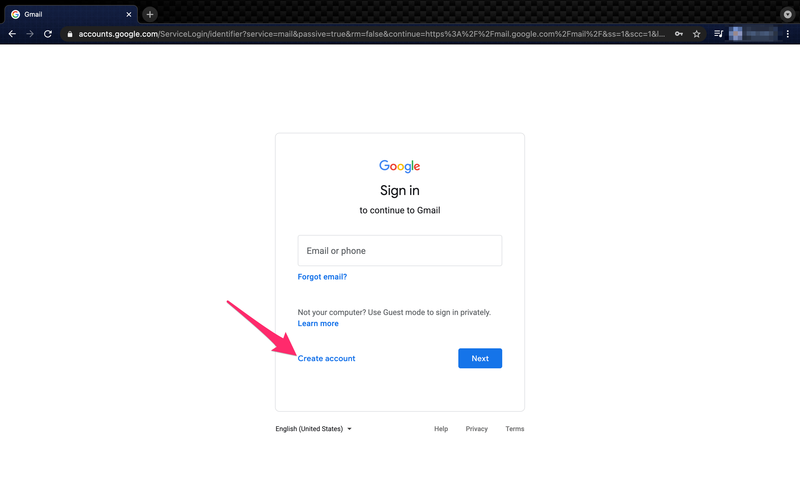
- 選ぶ 自分のため また 仕事用 。
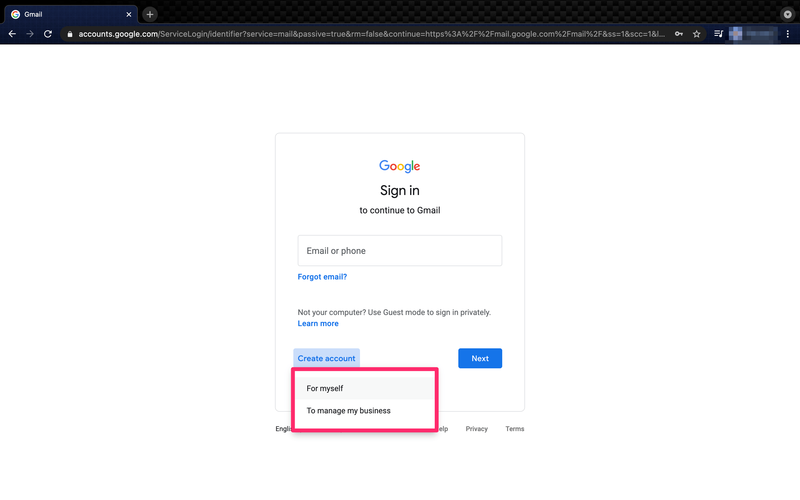
- アカウント情報と新しいメールアドレスを入力して、 次 。
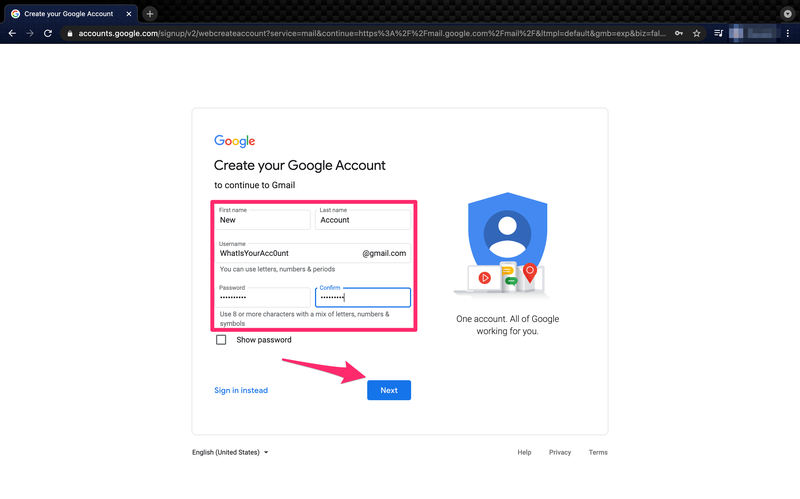
- 生年月日を現在の15年前に設定します。たとえば、2021年の場合は、誕生年を2006年に設定する必要があります。
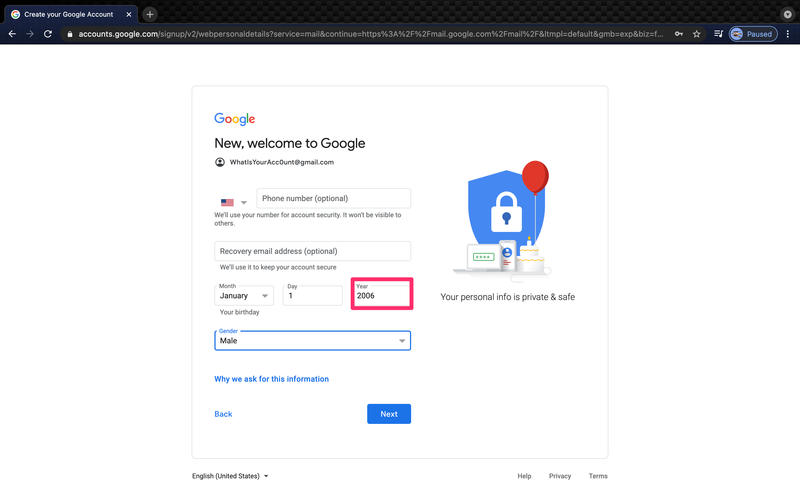
- 携帯電話のバーを空白のままにして、をクリックします 次 。
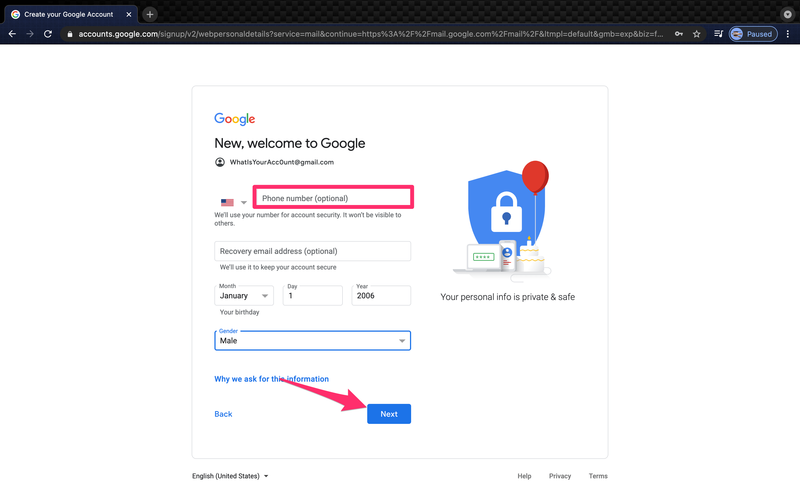
- 利用規約に同意します。
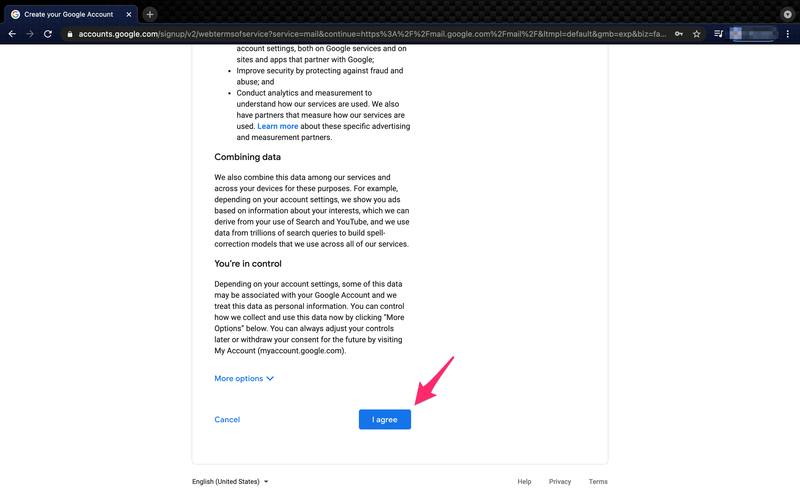
ノート: 電話番号を尋ねる画面が表示された場合 それを回避する方法はありません、 フィールドに何も入力する必要はありません。その代わり、 予備のメールアドレスを入力します 、誕生日を追加し、オプションをクリックして続行します。
これは機能しますが、18歳未満に保つようにしてください。そうしないと、将来電話番号を尋ねられる可能性があります。また、別の電子メールなどのセキュリティオプションを追加する場合は、15歳未満の場所に別の電子メールを作成し、代わりにその電子メールを追加します。
ダミー番号を使用する
ダミー番号は、携帯電話番号でアカウントを確認するために使用できるオンラインサービスです。自分の電話番号の代わりに、これらのWebサイトの電話番号の1つを使用できます。
Windowsでapkファイルを開く方法
次に、Gmailはこの番号に確認キーを送信し、それを読んで入力できるようになります。
これらのWebサイトの一部は次のとおりです。
この電話番号は1回だけ使用できることに注意してください。したがって、電話番号を唯一の復旧オプションに設定すると、電子メールアカウントが完全に失われる可能性があります。
Windows 10 のホームバーが機能しない
複数のGmailアカウントに同じ電話番号を使用できますか?
はい。実数で登録する場合は、実数を複数回使用して、さまざまなGmailアカウントに登録できます。上記のなりすましの戦術のいずれかを使用している場合、その電話番号を複数回使用できない可能性があります。
トラブルシューティング
Gmailアカウントに電話番号を追加することにはいくつかの利点がありますが、上記の手順で問題が発生した場合は、試すことを検討することがいくつかあります。
電話番号を持っていてもGmailに添付したくない場合は、アカウントを設定したら、設定で電話番号を削除できます–
- アカウント設定にアクセスし、右上隅にあるプロフィールアイコンをクリックします。 [Googleアカウントの管理]をクリックしてから、左側にある[個人情報]をクリックします。そこに着いたら、ゴミ箱をクリックして電話番号を削除できます。
あなたの名前とユーザー名が正当であることを確認してください–
- Googleは、ロボットやスパマーがアカウントを作成しないようにするために電話番号の確認を導入しました。ユーザー名としてImarobot123を使用している場合、上記の戦術は機能しない可能性があります。
上記の手順に従っていることを確認してください–
- 多くのユーザーは、これらの方法が機能していないと報告しています。下にスクロールして、電話番号ページから[スキップ]を選択するのと同じくらい簡単な場合があります。
Gmailアカウントに電話番号を追加するとセキュリティが強化され、Googleは個人情報を販売しません。電話番号をお持ちでない場合、または電話番号を使用したくない場合は、これらのオプションが有効です。
よくある質問
Gmailアカウントを設定するために電話番号は必要ですか?
いいえ。Googleでは若いユーザーがメールアカウントを作成できるため、電話番号は必要ありません。確認コード用の予備のメールアドレスを作成してアカウントを保護する必要がある場合があります。これは、セットアッププロセス中、またはアカウントが作成されたら設定から実行できます。u003cbru003e
電話番号なしでメールアドレスを保護できますか?
絶対!ただし、アカウントを適切に保護するには、安全な予備の電子メールアドレスが必要になります。確認コードをリクエストして安全に保存し、不明なデバイスにログインすることもできます。u003cbru003eu003cbru003e最後に、デバイスでメールアドレスを使用していて、新しいデバイスでログインしようとすると、Googleはアカウントアクセスプロンプトをデバイスに送信します。 Gmailアカウントで。